จาก Part แรกที่เราได้รีวิว CrowPi L Raspberry Pi 4 แล็ปท็อปเพื่อการศึกษาเราได้ตรวจสอบฮาร์ดแวร์และอุปกรณ์เสริม เช่น ชุดแล็ปท็อป CrowTail พร้อมเซ็นเซอร์ต่างๆ และโมดูลอิเล็กทรอนิกส์อื่นๆ และแสดงวิธีการติดตั้งหรือถอด Raspberry Pi 4 SBC ออกจากแล็ปท็อป
ตอนนี้ฉันมีเวลาเล่นกับซอฟต์แวร์เพื่อการศึกษามากขึ้น ดังนั้นฉันจะบอกถึงประสบการณ์ของฉันกับแล็ปท็อปเมื่อเรียนรู้การออกแบบเกมและการควบคุมฮาร์ดแวร์ด้วย Letscode visual programming IDE รวมถึงบทเรียนฝึกการเขียน Python สำหรับนักเรียนขั้นสูงด้วย
การติดตั้งอิมเมจ CrowPi OS ใหม่
หลังจากที่ฉันทิั้ง CrowPi L สองถึงสามสัปดาห์ SD card บน Raspberry Pi เสีย ฉันจะต้องติดตั้ง Raspberry Pi OS ใหม่ ฉันไม่แน่ใจว่าส่วนหนึ่งเป็นเพราะอากาศในประเทศไทยที่ฉันอยู่ไหม เพราะเป็นช่วงฤดูฝน อากาศจะร้อนและชื้น
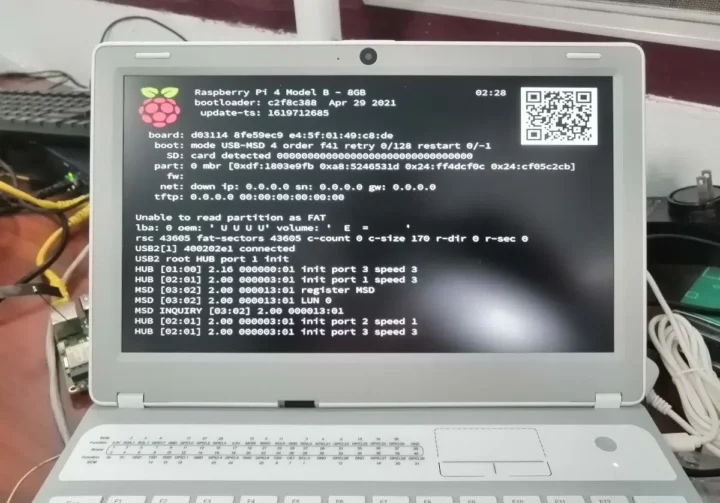
แต่นั่นไม่ใช่ปัญหาใหญ่ เนื่องจาก Elecrow ให้ CrowPi OS อิมเมจสำหรับดาวน์โหลด ดังนั้นฉันจึงดาวน์โหลดและแฟลช CrowPi L อิมเมจไปยัง microSD card ด้วย USBImager และฉันก็ทำได้ หมายเหตุฉันมักได้รับข้อความ error ว่า “ซอฟต์แวร์ต้องรันบน Crowpi-Laptop!” ในเวลาบูต
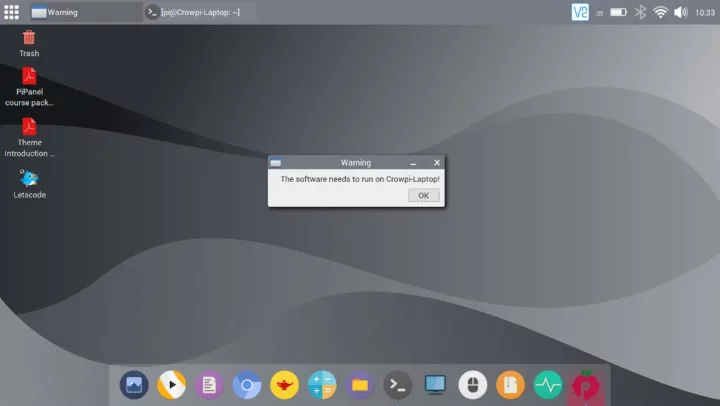
Pi Panel user interface
เราสามารถแก้ไขโดยการคลิกที่ไอคอน Pi Panel ที่ด้านขวาสุดของ taskbar เพื่อเริ่มต้น
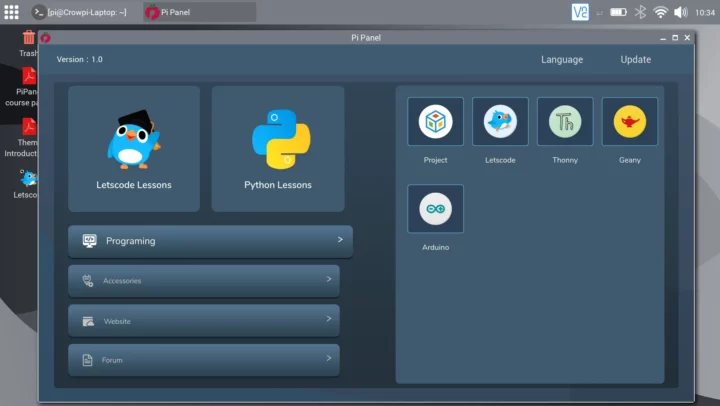
โปรแกรม Pi Panel มี shortcut ไปยัง Letscode tutorials (บทเรียนช่วยสอน) เพื่อเรียนรู้การเขียนโปรแกรม visual , บทเรียน Python รวมถึงเครื่องมือการเขียนโปรแกรมอื่นๆ เช่น Thonny (Python IDE), โปรแกรมแก้ไขข้อความ Geany และ Arduino IDE ซึ่งทั้งหมดได้รับการติดตั้งไว้ล่วงหน้าตามรูปภาพหน้าจอ
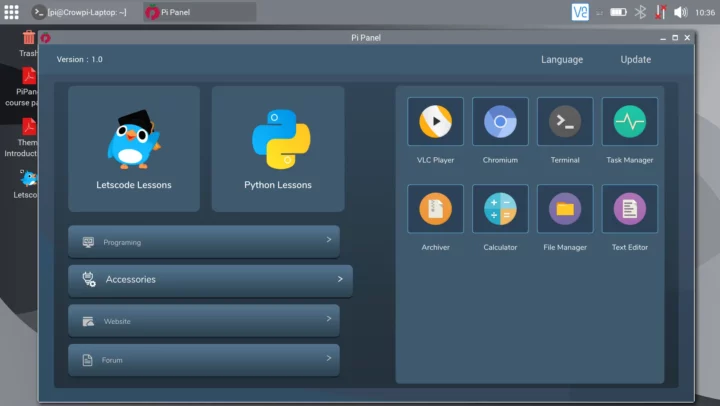
แท็บด้านขวามี shortcut ไปยังเดสก์ท็อป เช่น VLC Player, Chromium หรือ File Manager, แท็บเว็บไซต์จะรับลิงก์ไปยังเว็บไซต์ที่เกี่ยวข้อง (Raspberry Pi, Arduino, Linux, Ubuntu, โอเพ่นซอร์ส…)…
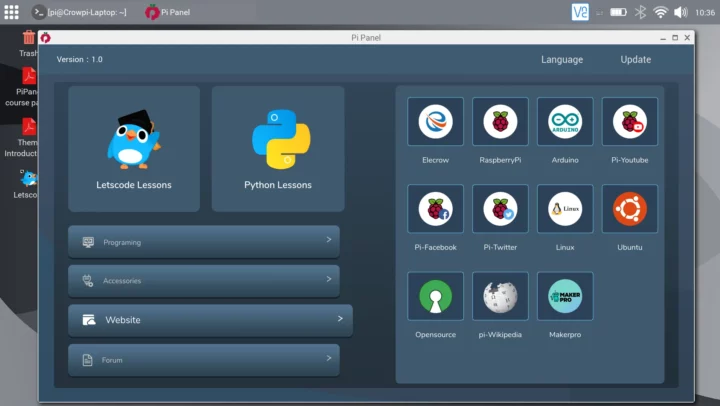
ในขณะที่แท็บฟอรัมมีลิงก์ไปยังฟอรัมยอดนิยม หมายเหตุ : CrowPi OS นั้นเป็นระบบปฏิบัติการ Raspberry Pi ที่มีโปรแกรม Pi Panel และเครื่องมือสำหรับนักพัฒนา
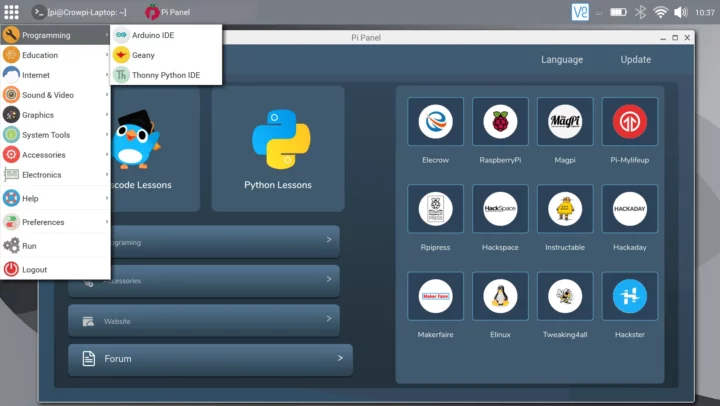
บทเรียนการเขียนโปรแกรม Visual ด้วย Letscode
มาดูบทเรียน Letscode กันก่อน มีสามตัวเลือก “การออกแบบเกม”, “การควบคุมฮาร์ดแวร์” (ซึ่งต้องใช้ CrowTail Starter Kit พร้อมโมดูลอิเล็กทรอนิกส์) และตัวเลือกสุดท้ายจะเพิ่มบทเรียนอนาคต
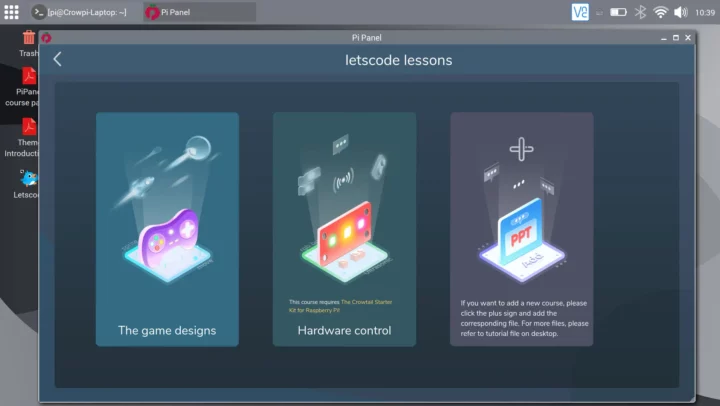
การสร้างเกมด้วย CrowPi L
ส่วนการออกแบบเกมไม่ต้องพึ่งพาอุปกรณ์อิเล็กทรอนิกส์เลย แต่จะสอนให้เด็กและผู้ใหญ่รู้วิธีสร้างเกมด้วยการเขียนโปรแกรม Visual
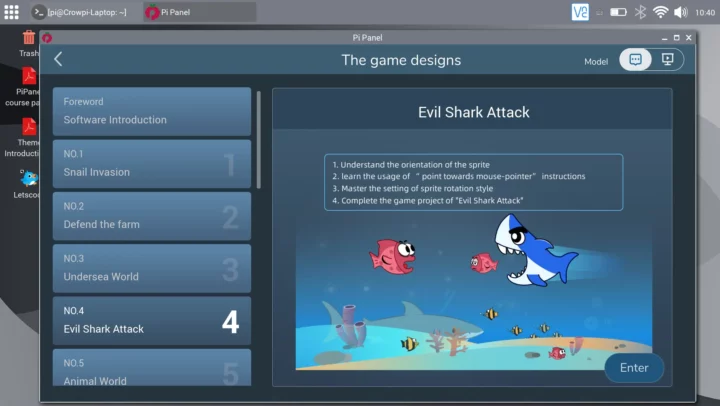
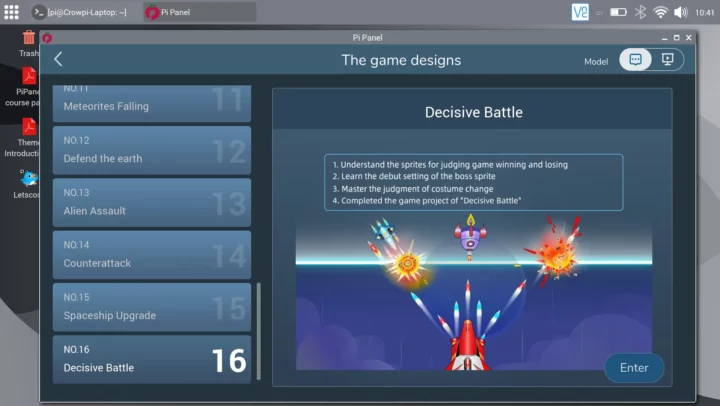
มีทั้งหมด 16 บทเรียน และฉันได้ลอง “บทเรียนที่ 3 Undersea World หรือ โลกใต้ทะเล” มาดูกัน
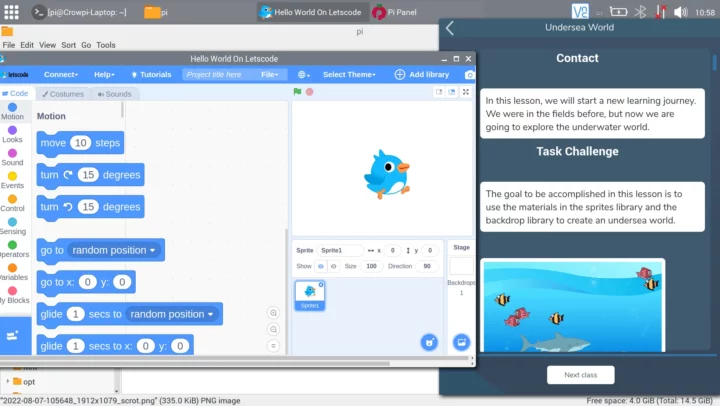
โปรแกรม Letscode จะแสดงทางด้านซ้าย และบทช่วยสอนของ Pi Panel ทางด้านขวาของหน้าจอ ตามที่เราเห็นหน้าต่างจาก Letscode ซ้อนทับกันในส่วนบทช่วยสอน มันไม่เหมาะ แต่ก็ยังใช้งานได้
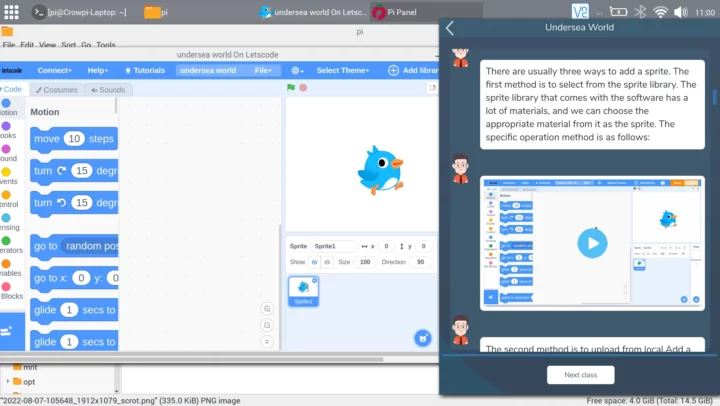
บทช่วยสอนจะอธิบายทีละขั้นตอนว่านักเรียนต้องทำอะไรเป็นอันดับแรกด้วยข้อความ ตามด้วยวิดีโอแนะนำที่แสดงตำแหน่งที่จะคลิก
![]()
คุณยังสามารถเข้าถึงพื้นหลังและสไปรท์เพื่อทำให้การพัฒนาเกมง่ายขึ้น และ letcode จะสามารถวาดสไปรท์ของคุณเองได้ด้วย
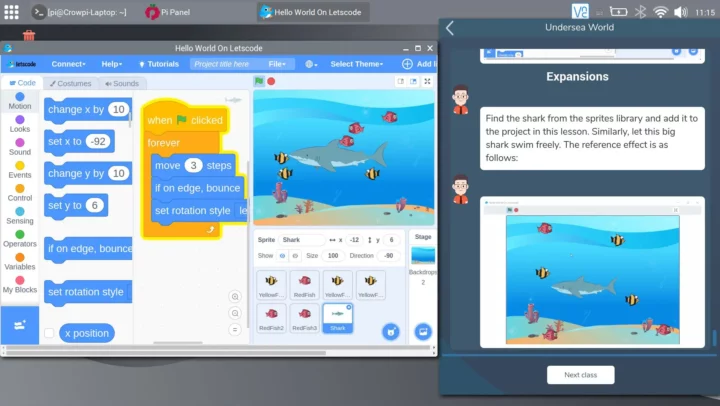
คุณจะต้องลากและวางบล็อกการเขียนโปรแกรม Visual เพื่อจัดการสไปรท์ของคุณ มันค่อนข้างง่ายถ้าเราปฏิบัติตามทั้งการอ่านข้อความและการดูวิดีโอเป็นสิ่งจำเป็นในการทำให้บทเรียนนั้นสมบูรณ์ โดยเฉพาะขั้นต้น แต่อาจเป็นเรื่องยุ่งยากสำหรับจอแสดงผลขนาดเล็ก 11.6 นิ้วของแล็ปท็อป ดังนั้นฉันจึงตัดสินใจเชื่อมต่อจอแสดงผล HDMI ขนาด 10.1 นิ้วกับพอร์ต HDMI ของแล็ปท็อป มี Letscode แบบเต็มหน้าจอบนหน้าจอแล็ปท็อป, บทเรียนช่วยสอนและวิดีโอบนหน้าจอ HDMI
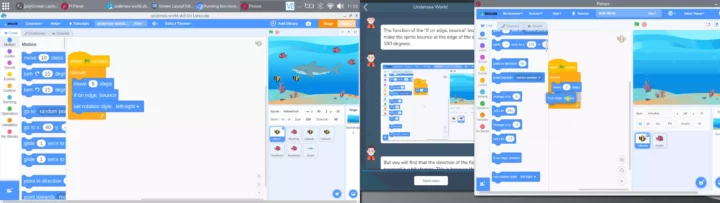
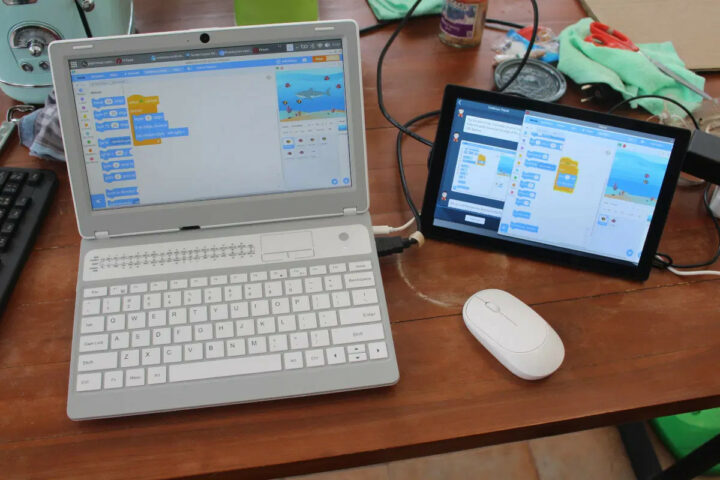
ตามค่าเริ่มต้น หน้าจอจะสะท้อน และคุณจะต้องเรียกใช้ Screen Layout Editor เพื่อเปลี่ยนเลย์เอาต์ดังนี้
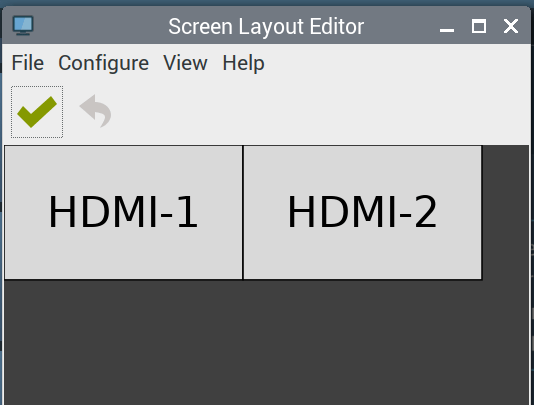
การควบคุมฮาร์ดแวร์ด้วย CrowTail Starter Kit
ตอนนี้เราสลับมาในส่วนที่ที่เกี่ยวข้องกับหัวข้อซอฟต์แวร์ CNX มากขึ้นด้วยบทเรียนการควบคุมฮาร์ดแวร์
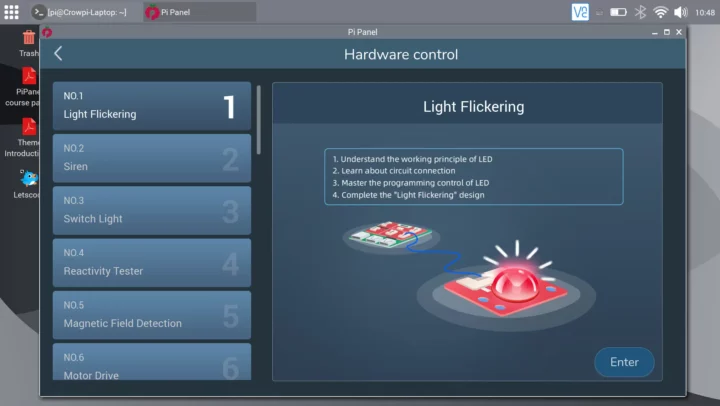
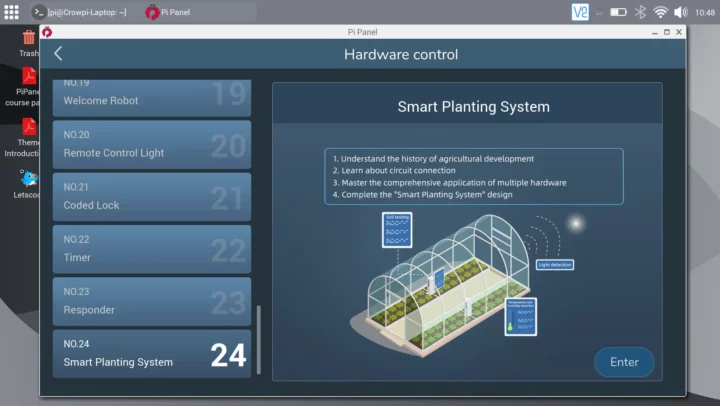
มีทั้งหมด 24 บทเรียนตั้งแต่บทเรียนพื้นฐานเกี่ยวกับแสงกะพริบไปจนถึงโครงการที่ซับซ้อนมากขึ้น เช่น welcome robot หรือ smart planting system ฉันเลือกบทที่ 6 “Motor Drive” เพื่อศึกษาวิธีการสอนที่ผสมผสานอุปกรณ์อิเล็กทรอนิกส์และการเขียนโปรแกรมแบบวิชวล Visual อย่างละเอียด
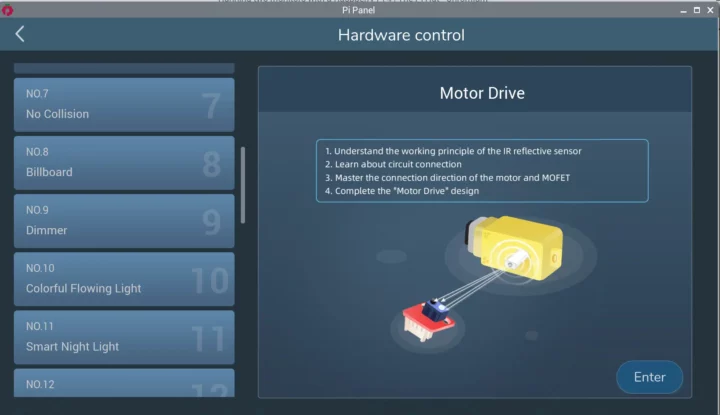
ฉันจะใช้การตั้งค่าหน้าจอแบบคู่ เนื่องจากที่นี่มีความสำคัญมากกว่า และหน้าต่างบทช่วยสอนจะใหญ่ขึ้น
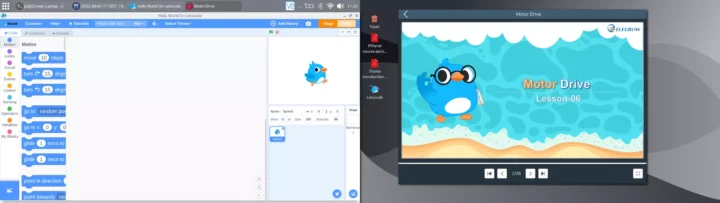
ก่อนเริ่มบทเรียนใด ๆ เหล่านี้ คุณจะต้องติดตั้งส่วนขยาย CrowPi L โดยคลิกที่ไอคอนที่ด้านล่างซ้ายในโปรแกรม Letscode ก่อน…
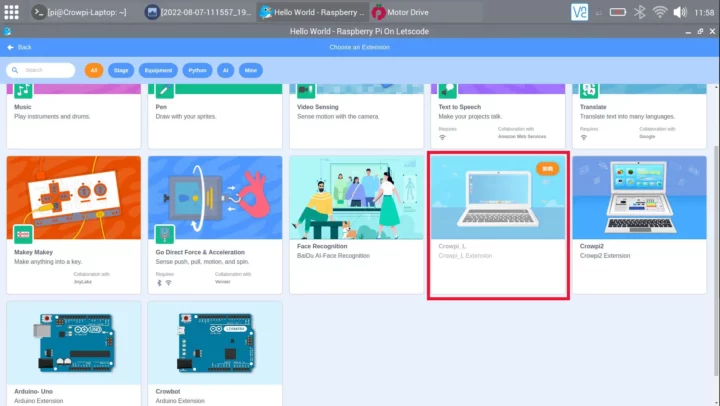
.. จากนั้นเลือก CrowPi L Extension ซึ่งมาพร้อมกับบล็อกการเขียนโปรแกรม Visual สำหรับบทเรียนการควบคุมฮาร์ดแวร์
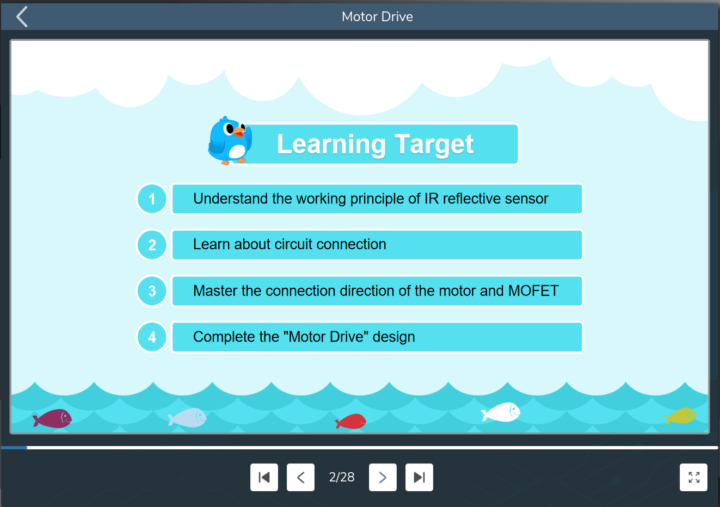
บทเรียนเริ่มต้นด้วยคำอธิบายของเป้าหมายการเรียนรู้
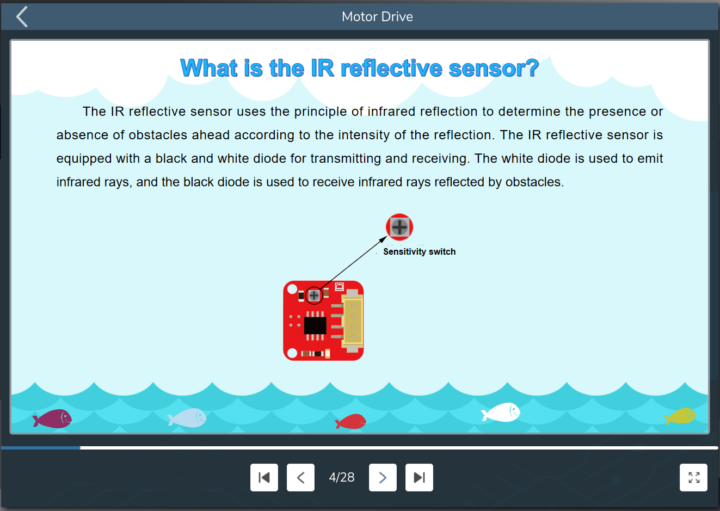
และให้คำอธิบายของแต่ละโมดูลที่ใช้ในโปรเจค ตามด้วยทฤษฎีที่อยู่เบื้องหลังหลักการทำงานของเซ็นเซอร์ ในกรณี IR reflective sensor (เชนเซอร์วัดระยะแบบอินฟาเรท)
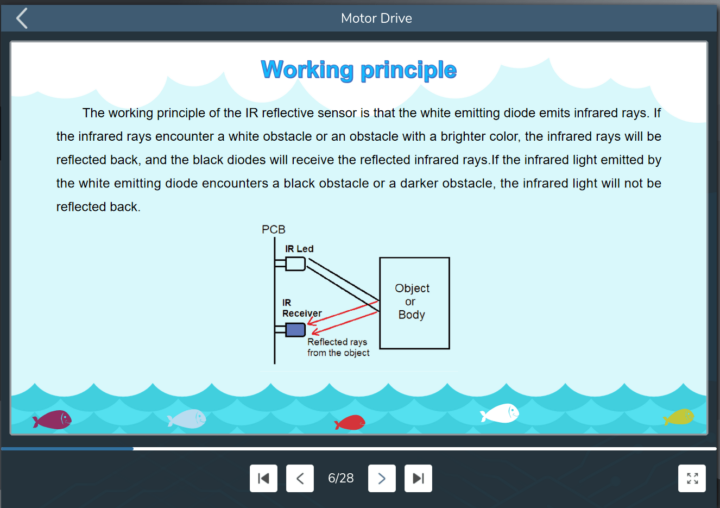
บทเรียน motor drive ยังใช้โมดูล MOSFET
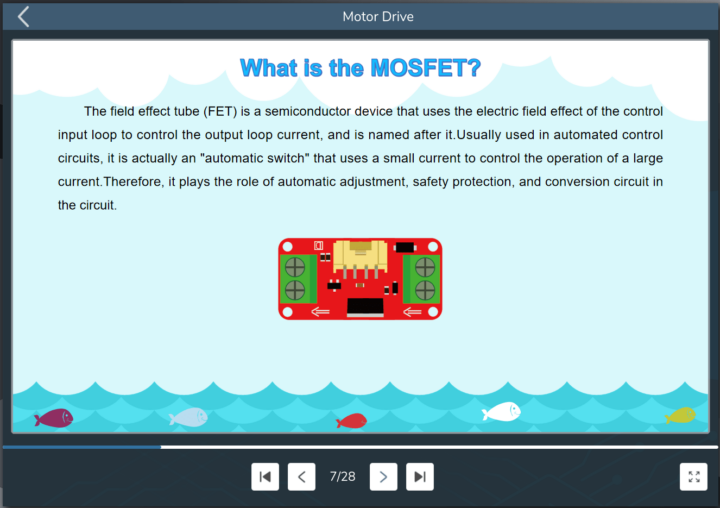
และ “TT motor” ดังนั้นจะมีคำอธิบายทั้งสองอย่าง
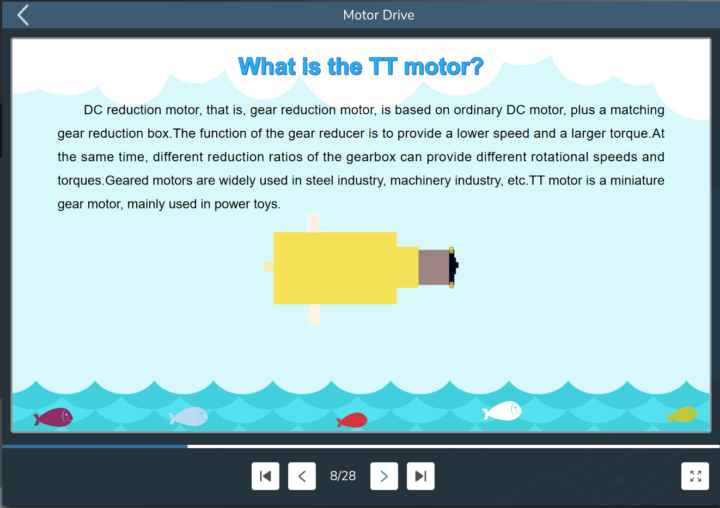
นอกจากทฤษฏีนี้แล้ว เราจะต้องเจาะลึกลงไปใน CrowTail Starter Kit สำหรับ Raspberry Pi เพื่อรับบอร์ดและโมดูลเพื่อโปรเจค สำหรับชุดเริ่มต้นมีโมดูลมากมาย (22 ตัว) แต่แพคเกจทำมาอย่างดีมีคำอธิบายจึงหาได้ง่าย

ตามด้วยไดอะแกรมการเชื่อมต่อ และฉันคิดว่ามันน่าจะมีรายละเอียดมากกว่านี้ ฉันต้องใช้สายจัมเปอร์ 3 สาย สองสายเพื่อเชื่อมต่อมอเตอร์ TT และอีกสายหนึ่งเพื่อต่อสายจัมเปอร์ตัวเมียของก้อนแบตเตอรี่ ฉันยังต้องใช้ไขควงเพื่อต่อสายไฟเข้ากับขั้วสกรูของบอร์ด MOSFET รวมถึงเครื่องมือในการเปิดช่องใส่แบตเตอรี่และใส่แบตเตอรี่ AAA สองก้อน (ไม่มีการอธิบายเรื่องนี้) น่าจะเป็นเรื่องน่าปวดหัวสำหรับเด็กที่เรียนรู้ด้วยตัวเอง ฉันยังพบว่าการใช้สายจัมเปอร์เพื่อเชื่อมต่อกับมอเตอร์ TT นั้นอาจจะหลวมได้

มาต่อกันที่บทเรียน การเขียนโปรแกรม Visual นั้นง่ายต่อการปฏิบัติตามตามที่อธิบายทีละขั้นตอน นอกจากนี้คุณจะเห็น Python สร้างขึ้นโดยอัตโนมัติ เมื่อตั้งโปรแกรมเสร็จแล้ว ให้เลือกอัตรา baud rate ที่ 115,000 อยู่ด้านล่างขวา และคลิกที่ปุ่มเริ่ม/เล่น
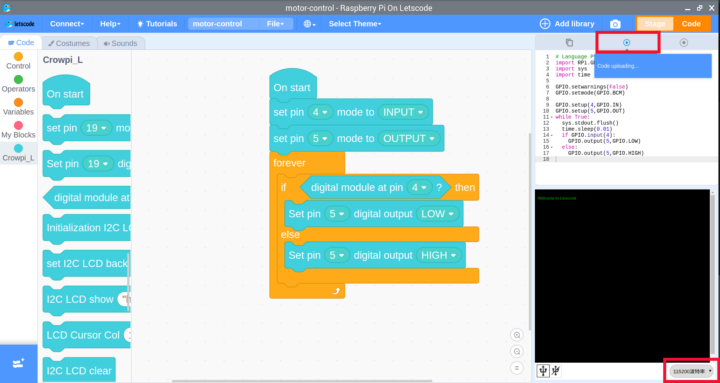
มาดูว่ามันสามารถใช้งานได้จริงไหม เมื่อฉันวางนิ้วบนเซ็นเซอร์ IR… ตามวีดีโอข้างล่าง
การเขียนโปรแกรม Python
มาเปลี่ยนเป็นบทเรียนและบทช่วยสอนการเขียนโปรแกรม Python
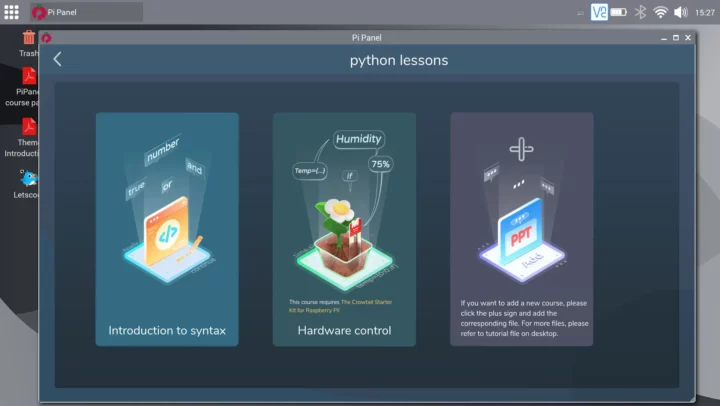
เช่นเดียวกับการการเขียนโปรแกรม Visual มีสามส่วน: “Introduction to syntax”, “Hardware control” และตัวเลือกในการเพิ่มหลักสูตรใหม่
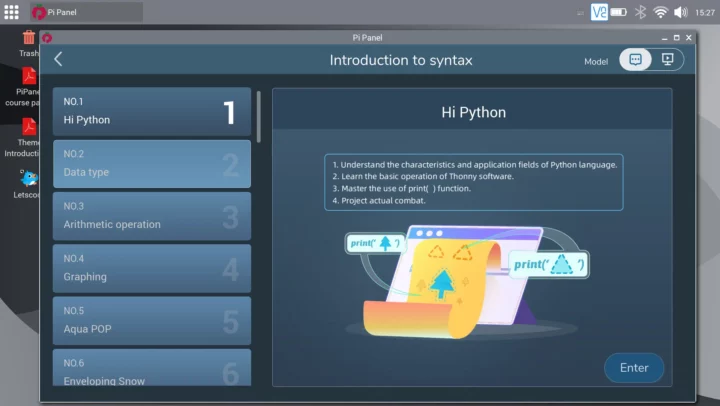
ใสส่วนของ “Introduction to syntax” ไม่มีฮาร์ดแวร์เพิ่มเติม เป็นเพียงการสอนพื้นฐานของ Python…
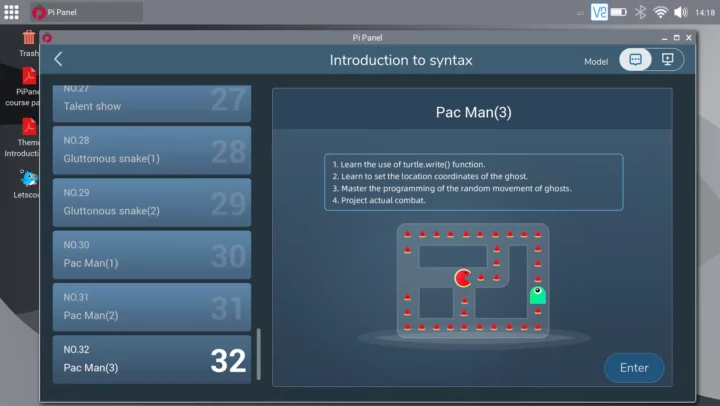
… ไปจนถึงตัวอย่างที่ซับซ้อนมากขึ้น เช่น เกมที่ทำงานบนแล็ปท็อปเองทั้งหมด หากเราเลือกบทเรียนใดบทเรียนหนึ่ง บทช่วยสอน Pi Panel จะแสดงทางด้านขวา และ Thonny Python IDE จะแสดงทางด้านซ้ายพร้อมกับบทเรียนที่ให้คำแนะนำทีละขั้นตอนในการเขียนโปรแกรม
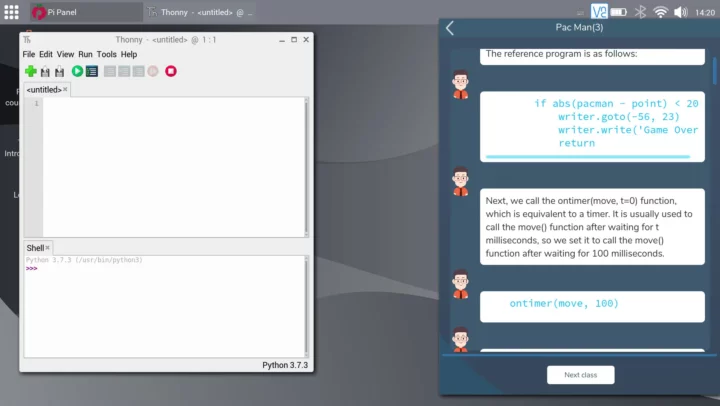
บทเรียน Python “การควบคุมฮาร์ดแวร์” เหมือนกับในโปรแกรม Letcode แต่แทนที่จะใช้การเขียนโปรแกรม visual นักเรียนจะได้เรียนรู้การเขียนโค้ด Python
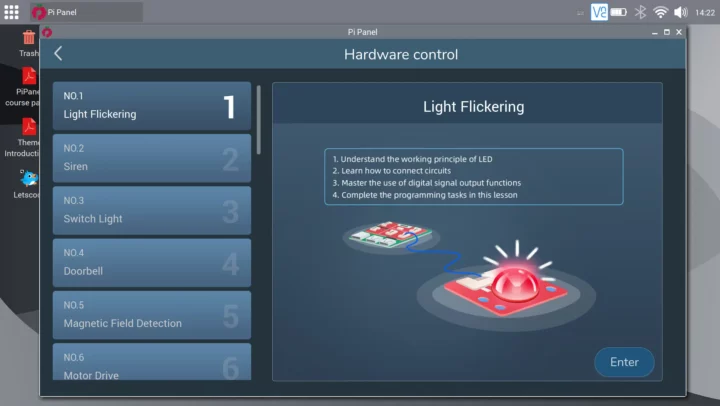
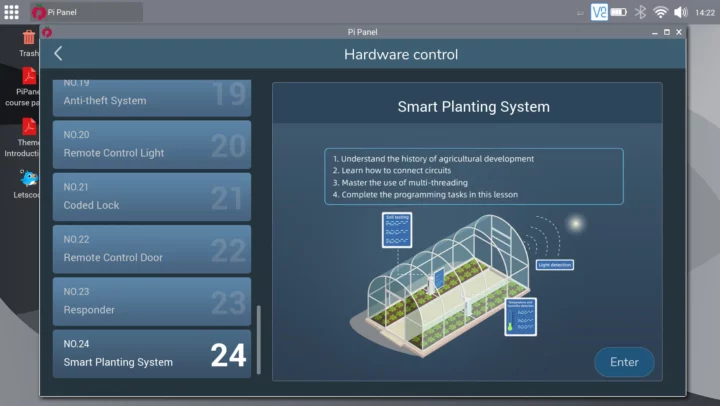
ฉันเลื่อนดูบทเรียน Motor Drive และโดยพื้นฐานแล้วมันเหมือนกับบทเรียนการเขียนโปรแกรม visual พร้อมทฤษฎี, คำอธิบายเกี่ยวกับโมดูล. ไดอะแกรมการเชื่อมต่อ และความแตกต่างที่สำคัญคือคุณจะได้เรียนรู้การเขียนโปรแกรม Python นอกจากนี้ยังสามารถทำสิ่งนี้ได้ในบทเรียนการเขียนโปรแกรม visual เนื่องจาก Letscode จะสร้างโค้ด Python โดยอัตโนมัติเมื่อคุณลากและวางบล็อก
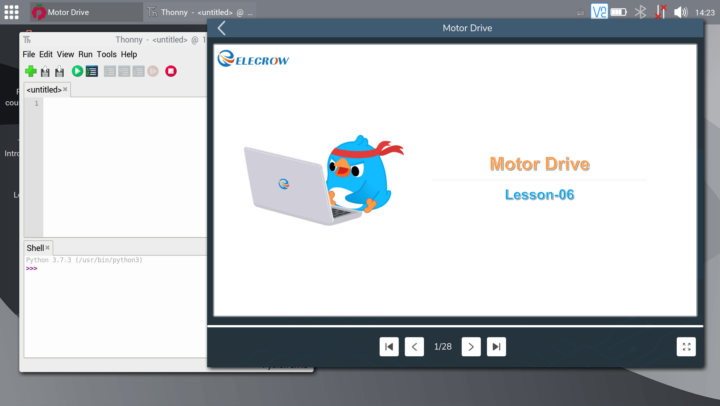
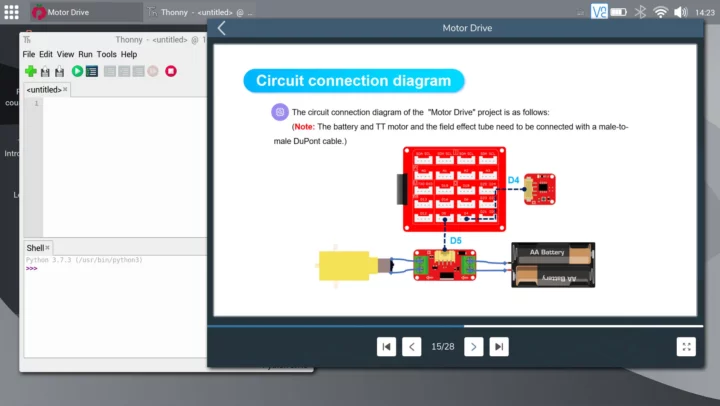
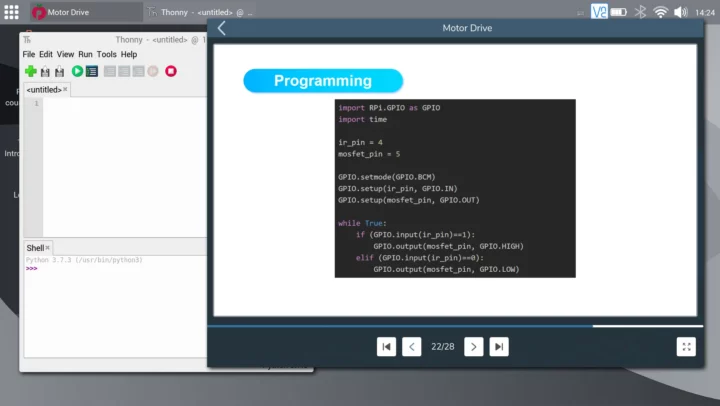
แต่ฉันไม่ได้ลองใช้งานโดยละเอียด เนื่องจาก CrowTail Started Kit สำหรับ Raspberry Pi มีคู่มือผู้ใช้ฉบับพิมพ์ และฉันเลือกใช้วิธีนี้ คุณอาจจะเลือกที่จะเรียนรู้ Python ด้วยโปรแกรมภายในแล็ปท็อป CrowPi L แทนที่จะเป็นหนังสือที่ล้าสมัยก็ได้
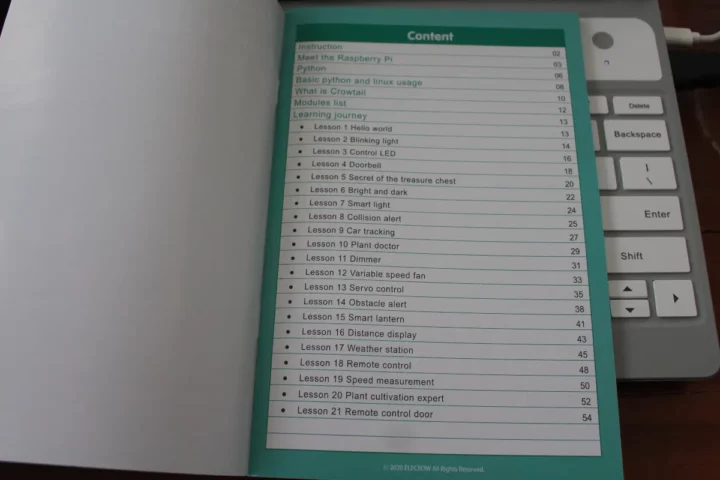
ครั้งแรกที่ฉันสังเกตเห็นรายการบทเรียนที่แตกต่างกัน แต่ฉันยังคงทำต่อไป และติดตั้งตัวอย่างและ “ไดรเวอร์” ตามที่อธิบายไว้ในหนังสือ:
|
1 |
pi@Crowpi-Laptop:~ $ git clone https://github.com/Elecrow-RD/RPi-Starter-Kit |
ไปที่ตัวอย่างไดเร็กทอรี เพื่อแสดงตัวอย่างรายการ:
|
1 2 3 4 5 6 7 8 9 10 11 12 13 14 15 16 17 18 19 20 21 22 23 |
cd ../RPi-Starter-Kit/examples/ pi@Crowpi-Laptop:~/RPi-Starter-Kit/examples $ ls -l total 80 -rw-r--r-- 1 pi pi 745 Aug 10 14:31 10_plant_doctor.py -rw-r--r-- 1 pi pi 642 Aug 10 14:31 11_dimmer.py -rw-r--r-- 1 pi pi 647 Aug 10 14:31 12_speed_fan.py -rw-r--r-- 1 pi pi 834 Aug 10 14:31 13_servo_control.py -rw-r--r-- 1 pi pi 917 Aug 10 14:31 14_obstacle_alert.py -rw-r--r-- 1 pi pi 1588 Aug 10 14:31 15_smart_lantern.py -rw-r--r-- 1 pi pi 1015 Aug 10 14:31 16_distance_display.py -rw-r--r-- 1 pi pi 1086 Aug 10 14:31 17_weather_station.py -rw-r--r-- 1 pi pi 1396 Aug 10 14:31 19_speed_measurement.py -rw-r--r-- 1 pi pi 86 Aug 10 14:31 1_hello_world.py -rw-r--r-- 1 pi pi 1282 Aug 10 14:31 20_plant_expert.py -rw-r--r-- 1 pi pi 1370 Aug 10 14:31 21_remote_door.py -rw-r--r-- 1 pi pi 231 Aug 10 14:31 2_blinking_led.py -rw-r--r-- 1 pi pi 381 Aug 10 14:31 3_contorl_led.py -rw-r--r-- 1 pi pi 427 Aug 10 14:31 4_doorbell.py -rw-r--r-- 1 pi pi 674 Aug 10 14:31 5_treasure_chest.py -rw-r--r-- 1 pi pi 597 Aug 10 14:31 6_bright_and_dark.py -rw-r--r-- 1 pi pi 387 Aug 10 14:31 7_smart_light.py -rw-r--r-- 1 pi pi 705 Aug 10 14:31 8_collision_alert.py -rw-r--r-- 1 pi pi 591 Aug 10 14:31 9_car_tracking.py |
เราได้ตัวอย่าง 21 รายการที่นี่ เราสามารถเรียกใช้ตัวอย่าง hello world:
|
1 2 |
pi@Crowpi-Laptop:~/RPi-Starter-Kit/examples $ sudo python 1_hello_world.py Hello World |
ที่นี่ sudo เป็นทางเลือกจริง ๆ แต่เราสามารถใช้ sudo ในภายหลังสำหรับไลบรารี GPIO ดูเหมือนว่าระบบอาจไม่ได้รับการกำหนดค่าอย่างเหมาะสม (ตามสิทธิ์) หากเป็นกรณีนี้… แต่ฉันเห็นว่าผู้ใช้ pi เป็นส่วนหนึ่งของกลุ่ม gpio ดังนั้นจึงอาจไม่จำเป็นต้องใช้เลย เราจะลองในภายหลัง…
|
1 2 |
$ groups pi adm dialout cdrom sudo audio video plugdev games users input netdev lpadmin gpio i2c spi |
มาเลือกบทเรียนเพื่อทดลองใช้กัน: บทที่ 17 – Weather Station
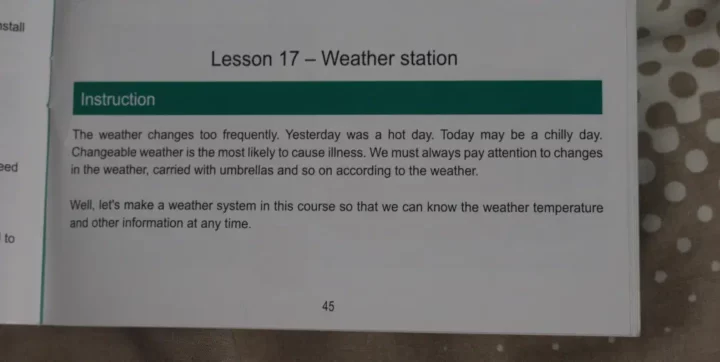
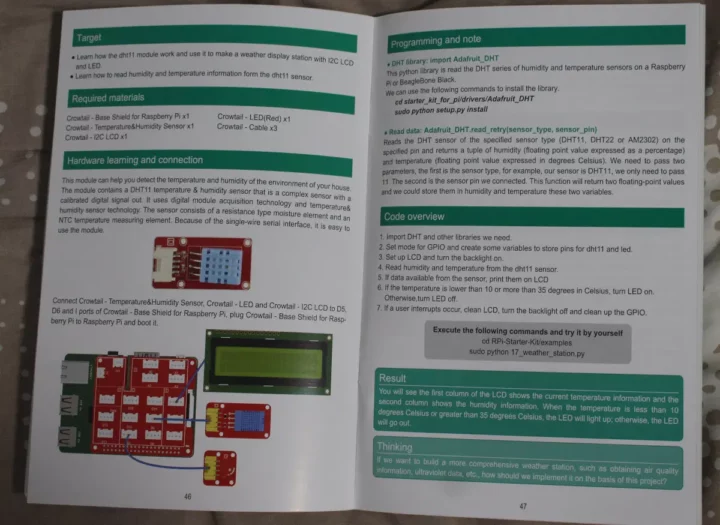
เราสามารถเห็นบทเรียนสำหรับ Raspberry Pi SBC แทนที่จะเป็นแล็ปท็อป CrowPi L ต่อ se แต่ฉันใช้ Grove shield สำหรับ CrowPi L แทน “base shield สำหรับ Raspberry Pi” เนื่องจากฉันคิดว่าทั้งสองจะมีรูปแบบเดียวกัน ( ผิดพลาดอีก)

เราต้องติดตั้งโมดูล Adafruit DHT Python ตามคำแนะนำในบทเรียน:
|
1 2 |
$ cd ../drivers/Adafruit_Python_DHT $ sudo python setup.py install |
ตอนนี้กลับไปที่ตัวอย่างไดเร็กทอรี เพื่อรันตัวอย่าง:
|
1 2 3 4 5 6 |
$ cd ../../examples/ $ python 17_weather_station.py Traceback (most recent call last): File "17_weather_station.py", line 6, in <module> import Adafruit_CharLCD as LCD ImportError: No module named Adafruit_CharLCD |
นั่นเป็นเพราะฉันกระโดดตรงไปยังบทที่ 17 โดยที่ไม่ได้ติดตั้งโมดูล Adadruit Character LCD :
|
1 2 3 |
$ pushd ../drivers/Adafruit_Python_CharLCD/ $ sudo python setup.py install $ popd |
ตอนนี้เราสามารถรันตัวอย่างได้ โดยไม่ต้องใช้ sudo:
|
1 2 3 4 5 6 7 8 9 |
$ python 17_weather_station.py Traceback (most recent call last): File "17_weather_station.py", line 6, in <module> import Adafruit_CharLCD as LCD File "build/bdist.linux-armv7l/egg/Adafruit_CharLCD/__init__.py", line 1, in <module> File "build/bdist.linux-armv7l/egg/Adafruit_CharLCD/Adafruit_CharLCD.py", line 98, in <module> File "build/bdist.linux-armv7l/egg/Adafruit_CharLCD/Adafruit_CharLCD.py", line 104, in Adafruit_CharLCD File "build/bdist.linux-armv7l/egg/Adafruit_GPIO/GPIO.py", line 420, in get_platform_gpio ImportError: No module named Adafruit_BBIO.GPIO |
โมดูล Adafruit GPIO ไม่อยู่ในรายการ “ไดรเวอร์”:
|
1 2 3 4 5 |
pi@Crowpi-Laptop:~/RPi-Starter-Kit/drivers $ ls -l total 12 drwxr-xr-x 7 pi pi 4096 Aug 10 15:00 Adafruit_Python_CharLCD drwxr-xr-x 8 pi pi 4096 Aug 10 14:57 Adafruit_Python_DHT drwxr-xr-x 2 pi pi 4096 Aug 10 14:31 LIRC |
ดังนั้นฉันจึงพยายามติดตั้งด้วยตนเอง:
|
1 2 3 |
$ git clone https://github.com/adafruit/Adafruit_Python_GPIO $ cd Adafruit_Python_GPIO/ $ sudo python setup.py install |
และ
|
1 |
pip install Adafruit-GPIO |
มันยังไม่ได้… ดังนั้นฉันจึงติดต่อกับบริษัท และทางบริษัทบอกให้ฉันลองใช้ Python3 แทน:
|
1 2 3 4 5 6 7 8 9 10 11 |
$ sudo python3 17_weather_station.py Traceback (most recent call last): File "17_weather_station.py", line 20, in <module> lcd=LCD.Adafruit_CharLCDBackpack(address=0x20) File "/usr/local/lib/python3.7/dist-packages/Adafruit_CharLCD-1.1.1-py3.7.egg/Adafruit_CharLCD/Adafruit_CharLCD.py", line 473, in __init__ File "/usr/local/lib/python3.7/dist-packages/Adafruit_GPIO-1.0.4-py3.7.egg/Adafruit_GPIO/MCP230xx.py", line 165, in __init__ File "/usr/local/lib/python3.7/dist-packages/Adafruit_GPIO-1.0.4-py3.7.egg/Adafruit_GPIO/MCP230xx.py", line 50, in __init__ File "/usr/local/lib/python3.7/dist-packages/Adafruit_GPIO-1.0.4-py3.7.egg/Adafruit_GPIO/MCP230xx.py", line 133, in write_iodir File "/usr/local/lib/python3.7/dist-packages/Adafruit_GPIO-1.0.4-py3.7.egg/Adafruit_GPIO/I2C.py", line 129, in writeList File "/usr/local/lib/python3.7/dist-packages/Adafruit_PureIO-1.1.9-py3.7.egg/Adafruit_PureIO/smbus.py", line 368, in write_i2c_block_data OSError: [Errno 121] Remote I/O error |
แต่ฉันพบข้อผิดพลาด “Remote I/O error” ฉันจึงได้ติดต่อกับบริษัทอีเมลอีก คำตอบที่ชัดเจนคือเราไม่ควรใช้คู่มือสีเขียวกับ CrowPi L:
อย่างไรก็ตาม บางคนมักจะสับสนกับหลักสูตร Crowpi L และคำแนะนำเกี่ยวกับ crowtail ฉันต้องทำให้ชัดเจน
คำแนะนำคู่มือสีเขียวออกแบบมาสำหรับชุด raspberry pi starter kit, คุณสามารถเรียนรู้ Raspberry pi ผ่านคำแนะนำได้แม้ว่าจะไม่มี Crowpi L นอกจากนี้ คำแนะนำเก่าเกินไปที่จะปฏิบัติตามทีละขั้นตอน
คุณอาจสังเกตเห็นว่าเรามีหลักสูตรในตัวใน CrowpiL ซึ่งไม่มีคำแนะนำที่พิมพ์ออกมา นี่เป็นอีกหลักสูตรหนึ่งที่ออกแบบมาสำหรับ CrowPi L ซึ่งแตกต่างจากคำแนะนำชุด raspberry pi starter kit
แต่ฉันยังได้รับวิธีแก้ปัญหาสำหรับบทช่วยสอน Weather Station ในคู่มือสีเขียว: การเชื่อมต่อแตกต่างกันเนื่องจากพอร์ต I2C สำหรับโมดูล LCD อยู่ในตำแหน่งอื่น และต้องเปลี่ยนโมดูล LED และ DHT22 หลังจากนั้นก็ใช้งานได้ดี:
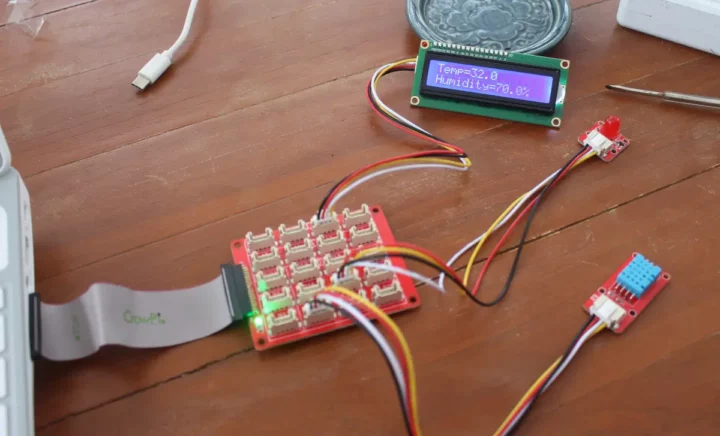
|
1 |
$ python 17_weather_station.py |
หน้าจออ่านยากในตอนแรก แต่หลังจากปรับความสว่างของโพเทนชิออมิเตอร์บนแผงควบคุมที่ด้านหลังของ LCD ด้วยไขควงแล้ว ก็ชัดเจนขึ้น

|
1 2 3 4 5 6 7 8 9 10 11 12 13 14 15 16 17 18 19 20 21 22 23 24 25 26 27 28 29 30 31 32 33 34 35 36 37 38 39 |
# Weather station import RPi.GPIO as GPIO import time import Adafruit_DHT import Adafruit_CharLCD as LCD # set GPIO board mode GPIO.setmode(GPIO.BCM) sensor_type = 11 sensor_pin = 5 #temperature&humudity sensor pin led_pin = 6 GPIO.setup(led_pin, GPIO.OUT) # define LCD column and row size for 16x2 LCD lcd_columns=16 lcd_rows=2 # initialize the LCD using the pins lcd=LCD.Adafruit_CharLCDBackpack(address=0x20) # turn backlight on lcd.set_backlight(0) try: while True: humidity, temperature = Adafruit_DHT.read_retry(sensor_type, sensor_pin) if humidity is not None and temperature is not None: lcd.message("Temp={0:0.1f}\nHumidity={1:0.1f}%".format(temperature, humidity)) if temperature < 10 or temperature > 35: GPIO.output(led_pin, GPIO.HIGH) else: GPIO.output(led_pin, GPIO.LOW) time.sleep(1) lcd.clear() except KeyboardInterrupt: lcd.clear() lcd.set_backlight(1) GPIO.cleanup() |
ดังนั้นอย่ามอบคู่มือสีเขียวให้ลูกๆ ของคุณ เพื่อให้พวกเขาเรียนรู้ Python และอุปกรณ์อิเล็กทรอนิกส์ด้วยแล็ปท็อป CrowPi L มันจะน่าหงุดหงิดและอาจทำให้พวกเขาท้อใจ แต่ถ้าพวกเขาเรียนจบบทเรียนการเขียนโปรแกรม Python “การควบคุมฮาร์ดแวร์” และพบว่าทุกอย่างง่ายเกินไป ก็มอบคู่มือสีเขียวเพื่อความท้าทาย 🙂
ข้อสังเกตและข้อสรุปอื่น ๆ
CrowPi L image มาพร้อมกับ apt mirror ในประเทศจีน และอาจทำได้ค่อนข้างช้า:
|
1 2 3 4 5 6 7 |
$ sudo apt update Get:1 http://mirrors.tuna.tsinghua.edu.cn/raspbian/raspbian buster InRelease [15.0 kB] Get:2 http://mirrors.tuna.tsinghua.edu.cn/raspberrypi buster InRelease [32.6 kB] Get:3 http://mirrors.tuna.tsinghua.edu.cn/raspbian/raspbian buster/non-free Sources [139 kB] Get:4 http://mirrors.tuna.tsinghua.edu.cn/raspbian/raspbian buster/main Sources [11.4 MB] Get:4 http://mirrors.tuna.tsinghua.edu.cn/raspbian/raspbian buster/main Sources [11.4 MB] 27% [4 Sources 3074 kB/11.4 MB 27%]^C |
ดังนั้นคุณอาจลองแก้ไข /etc/apt/sources.list หรือติดตั้ง apt-mirror-updater และเลือก Raspberry Pi OS/Raspbian mirrors ที่ใกล้กับประเทศของคุณเพื่อการอัปเดตที่เร็วขึ้น
|
1 2 |
$ sudo pip3 install apt-mirror-updater $ apt-mirror-updater -c http://mirror.kku.ac.th/raspbian/raspbian/ |
แล็ปท็อปมาพร้อมกับทัชแพด พร้อมปุ่มเมาส์ที่ด้านบนขวาของแป้นพิมพ์ และฉันคิดว่ามันจะใช้งานไม่สะดวกนัก แต่ฉันก็รู้สึกประหลาดใจมาก และจริงๆ แล้วมันก็ไม่ได้แย่เกินไป หากคุณไม่คลิกและใช้ทัชแพดพร้อมกัน เช่น เพื่อย้ายหน้าต่าง ซึ่งในกรณีนี้หน้าต่างจะอยู่ใกล้จนใช้งานไม่ได้
อีกสองประเด็น หากคุณปิดฝา พัดลมจะไม่หยุดและทำงานต่อไป จะหยุดเมื่อคุณปิดแล็ปท็อปเท่านั้น และการเชื่อมต่อ WiFi ภายในแล็ปท็อปอาจไม่น่าเชื่อถือ (TBC) เนื่องจากเมื่อใช้ SSH เพื่อเข้าถึงแล็ปท็อป ฉันค้างอยู่หลายวินาทีจนไม่สามารถพิมพ์อะไรได้ ดังนั้น ในกรณีที่คุณมีปัญหาในการเชื่อมต่อ คุณอาจต้องการเปลี่ยนไปใช้อีเทอร์เน็ตแทน
CrowPi L สามารถใช้เป็นแล็ปท็อป Linux มาตรฐานได้ แต่ด้วยหน้าจอขนาด 11.6 นิ้วมันเล็กเกินไป แต่ด้วยคุณสมบัติของแล็ปท็อป CrowPi L เพื่อการศึกษานั้นชัดเจนเพียงแค่ตรวจสอบอีเมล ท่องเว็บ และดูวิดีโอ YouTube บางรายการก็น่าจะคุ้มค่า
ฉันขอขอบคุณ Elecrow ที่ส่งแล็ปท็อป CrowPi L, Raspberry Pi 4 (แรม 8GB) และ ชุด Crowtail Starter kit เพื่อรีวิว ชุด CrowPi L Advanced Kit ที่รีวิวนี้ ราคา $ 518 (~18,400฿) รวมค่าจัดส่ง (หรือประมาณ $487 (~17,300฿) พร้อม คูปอง CNXSOFT สำหรับส่วนลด 6%) แต่ถ้าคุณต้องการแค่เคสแล็ปท็อป ราคา $279 (~10,000฿) (หรือ ~ $262 (~฿9,300) พร้อมคูปอง) มีสีขาวหรือสีดำให้เลือก เราก็ขายชุด CrowPi L Advanced Kit ที่ใช้ในรีวิวนี้ใน Facebook ราคา 8500฿ ขึ้นไป
แปลจากบทความภาษาอังกฤษ : CrowPi L Review – Part 2: Learn programming and electronics with a Raspberry Pi 4 laptop

บรรณาธิการข่าวและบทความภาษาไทย CNX Software ได้มีความสนใจในด้านเทคโนโลยี โดยเฉพาะ Smart Home และ IoT
